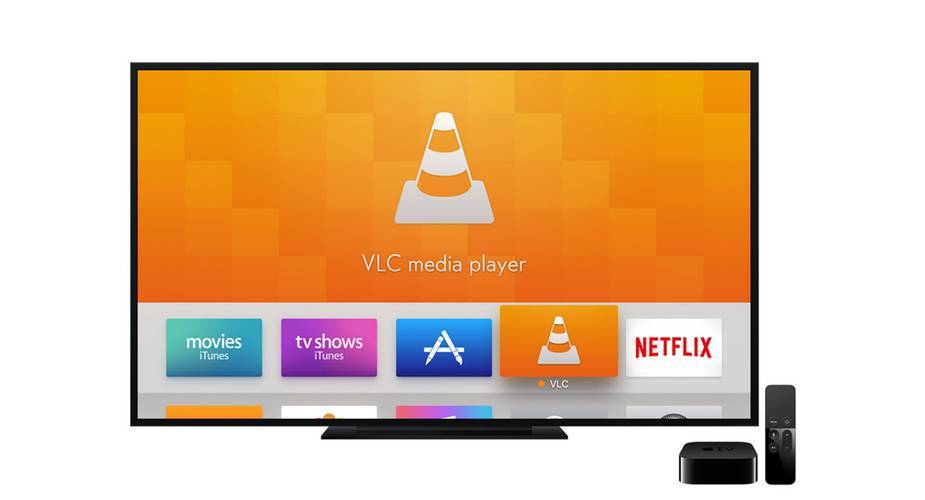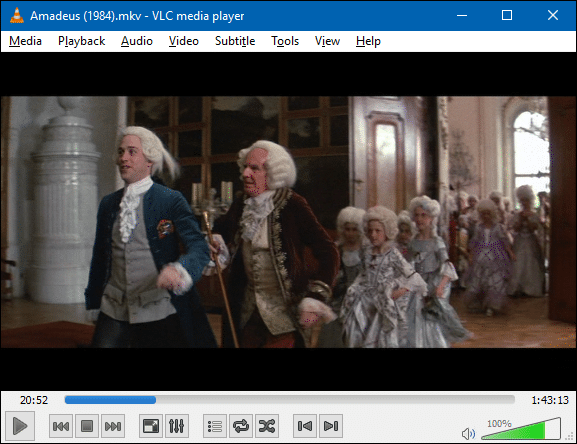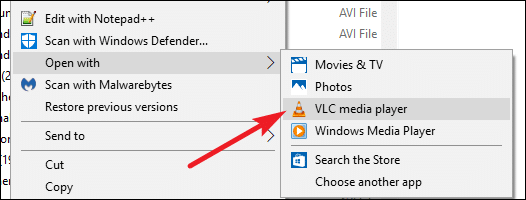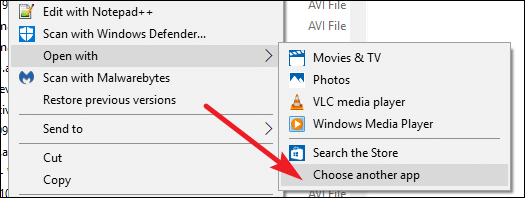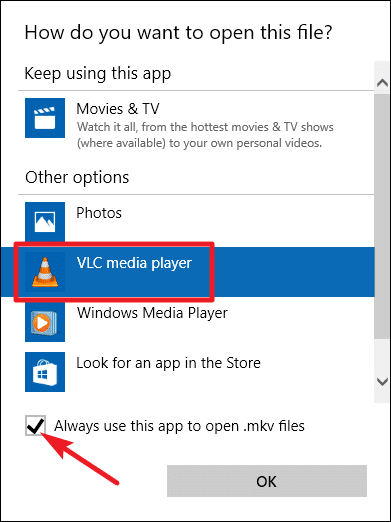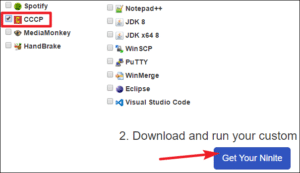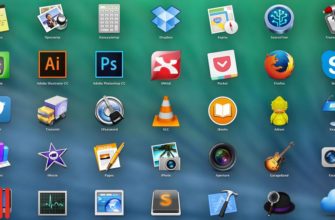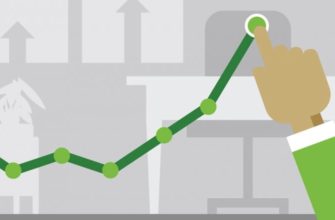Чем открыть mkv файл?
Если вы загружаете видео из Интернета или получаете их от других людей, есть большая вероятность, что вы столкнетесь с файлами MKV. Давайте поговорим о том, что они представляют и как вы можете использовать их на своем компьютере. Проще говоря чем открыть mkv файл.
От скромных начинаний
Прежде чем говорить о файлах MKV, давайте посмотрим на небольшую историю. Файлы MKV, также известные как видеоматериалы Matroska, появились в России в 2002 году. Ведущий разработчик Lasse Kärkkäinen работал с основателем Matroska, Steve Lhomme и командой программистов для создания этого всеобъемлющего формата файлов мультимедийных контейнеров. Это получило свое название от русского слова для Nesting Dolls, matryoshka.
Проект Matroska был разработан как проект открытых стандартов, что означает, что он является открытым исходным кодом и полностью свободен для всех, кто хочет его для личного использования. У компании также есть много ресурсов на своем веб-сайте, включая список вариантов воспроизведения. Со временем формат был улучшен, и в 2010 году он стал основой для мультимедийного формата WebM.
Что такое файлы MKV?
Вопреки распространенному мнению, файлы MKV не являются форматом сжатия аудио или видео. Файлы MKV на самом деле являются форматами мультимедийных контейнеров. Контейнер MKV может включать аудио, видео и субтитры в один файл, даже если эти элементы используют разные типы кодирования. Например, у вас может быть файл MKV, который содержит видео H.264 и что-то вроде MP3 или AAC для аудио.
Файлы контейнеров MKV были предназначены для будущего доказательства, а это значит, что файлы не устареют. Разработчики Matroska включили несколько ключевых функций, чтобы это произошло, включая такие вещи, как:
- Быстрый поиск
- Поддержка глав, меню и метаданных
- Различные выбираемые аудио и видеопоток
- Совместимость с потоковыми потоками
Поддержка субтитров (жестко закодированная и мягко-кодированная)
Восстановление ошибок, что позволяет воспроизводить поврежденные файлы
Сам контейнер MKV также поддерживает практически любой аудио- и видеоформат, что делает формат высоко адаптивным и простым в использовании.
Как я могу запускать файлы MKV?
Поскольку MKV не является отраслевым стандартом, формат поддерживает не все медиаплееры, хотя поддержка быстро растет. У вас есть два основных варианта для воспроизведения файлов MKV: использование медиапроигрывателя MKV или загрузка соответствующих кодеков для медиаплеера, который вы предпочитаете. Итак, чем открыть mkv файл?
Наш любимый выбор для воспроизведения файлов MKV — это медиаплеер VLC, главным образом потому, что он имеет встроенную поддержку и не требует, чтобы вы устанавливали что-либо еще. Скачивать и устанавливать программу легко, если следовать этим указаниям. Начните с перехода на официальную страницу загрузки на videolan.org. Остерегайтесь отправляться в другое место, потому что у многих поставщиков crapware есть поддельные сайты загрузки VLC.
Просто запустите загруженный файл, чтобы установить VLC. Весь процесс установки занимает не более двух-трех минут.
После завершения установки вы сможете смотреть любой из ваших файлов MKV. Обратите внимание, что, хотя VLC связывается со всеми поддерживаемыми форматами видео и аудио во время установки, включая MKV, он не регистрируется в качестве приложения по умолчанию для этих типов файлов.
Чтобы посмотреть файл MKV с помощью VLC, щелкните правой кнопкой мыши файл MKV, выберите «Открыть с», а затем выберите «VLC Media Player».
Чтобы сделать VLC проигрывателем по умолчанию для файлов MKV, чтобы вы могли просто дважды щелкнуть файл, когда хотите посмотреть видео, щелкните правой кнопкой мыши любой файл MKV, выберите «Открыть с» и нажмите «Выбрать другое приложение».
В окне выбора приложения выберите «Медиаплеер VLC», включите опцию «Всегда использовать это приложение, чтобы открыть .mkv файлы», а затем нажмите «ОК».
После этого вы можете просто дважды щелкнуть файл MKV, чтобы он был открыт в VLC.
Конечно, не всем нравится VLC-плеер. Если вам это не подходит, веб-сайт Matroska предлагает несколько предложений для медиаплееров для Windows со встроенной поддержкой.
Альтернативный вариант: загрузите кодеки для совместимости (но делайте это осторожно)
Если вам нужен еще вариант, чем открыть mkv файл то кодеки будут отличным способом.
Если вы предпочитаете использовать Windows Media Player или другой проигрыватель Windows, который еще не поддерживает файлы MKV, вы можете. Чтобы добавить эту поддержку, вам необходимо установить некоторые файлы поддержки, известные как кодеки (имя сокращает сжатие / декомпрессию). Эти кодеки помогают вашему видеоплееру понять, как распаковывать файлы, которые он не поддерживает.
Звучит здорово, но есть причина, по которой мы загружаем кодеки в качестве альтернативы использованию видеопроигрывателя со встроенной поддержкой. Кодеки известны тем, что они поставляются в crapware или, что еще хуже, вредоносных программах. Хорошей новостью является то, что, если вы будете осторожны в том, где вы получаете свои кодеки (и будущие обновления для них), они являются вполне жизнеспособным вариантом.
Мы настоятельно рекомендуем перейти на Ninite — отличный ресурс для получения чистой установки множества полезных приложений. Хорошие люди в Ninite делают все возможное, чтобы обеспечить загрузку, полностью свободную от всякой вложенной ерунды. Ninite предлагает пакет кодеков под названием Combined Community Codec Pack (CCCP) — популярный набор кодеков, которые охватывают большое количество форматов файлов.
На главной странице Ninite выберите опцию «CCCP» и любые другие приложения, которые поражают ваше воображение, а затем нажмите «Получить свой Ninite». Когда ваш файл загружается, запустите его, чтобы установить все выбранные вами программы.
После того, как вы установили кодеки, вам, возможно, придется перезагрузить компьютер, но обычно вы можете просто начать воспроизведение файлов в этот момент. Надеемся вы поняли, чем открыть mkv файл. Но также если у вас остались вопросы по этой теме — пишите их в форму комментариев.